vmware player(桌面虚拟化应用)
- 软件大小:
- 未知
- 软件语言:
- 简体中文
- 软件类别:
- 系统软件
- 更新时间:
- 2023-02-08
- 官方网站:
- www.tongyongpe.com
- 应用平台:
- Windows操作系统
- 软件等级:
《vmware player免安装绿色版》是一款功能强大且操作简单易上手的桌面虚拟化应用,用户使用这款软件不需要我们去重新的进行启动就可以在同一台计算机上进行一个或者多个操作系统的运行,凭借着简单的操作界面以及操作系统的支持和移动性获得了很多用户的点赞,同时这款软件支持我们在主机或者是虚拟机中之间进行数据的共享,不管是32位的虚拟机系统还是64位的虚拟机系统都可以去正常的运行,感兴趣的用户快来下载体验吧。
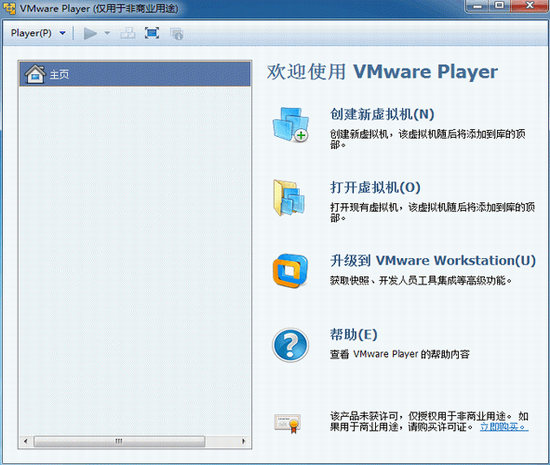
vmware player免安装绿色版秘钥介绍:
5A02H-AU243-TZJ49-GTC7K-3C61N
VF5XA-FNDDJ-085GZ-4NXZ9-N20E6
UC5MR-8NE16-H81WY-R7QGV-QG2D8
ZG1WH-ATY96-H80QP-X7PEX-Y30V4
AA3E0-0VDE1-0893Z-KGZ59-QGAVF
PS:秘钥来源于网络,本站不保证能够正常使用
vmware player免安装绿色版亮点:
1、vmware player这款软件支持在一台客户机上运行多个操作系统。
2、支持在主机和虚拟机之间共享数据,支持第三方预设置的虚拟机和镜像文件。
3、支持运行32位和64位的虚拟机系统,通过一个直观的主页界面轻松访问虚拟机设备。
4、全面支持USB 3.0设备,并且无需安装或者复杂的设置即可体验预设置的产品的功能和特色。
vmware player免安装绿色版安装描述:
1、在本站下载软件后,在电脑本地得到一个压缩包,使用360压缩软件解压后,双击VMware-p -12.5.7-5813279.exe文件,进入软件安装导向界面,点击【下一步】继续安装;
2、进入用户安装协议界面,您可以先阅读协议中的内容,阅读完成后勾选【我接受协议中的条款】选项,然后点击【下一步】继续安装;
3、选择安装位置,您可以点击【下一步】软件会默认安装,如果您要更改软件的安装位置,您可以点击【更改】,在打开的安装位置窗口中,您可以自行选择软件的安装位置,选择完成后点击【下一步】;
4、选择用户体验设置,您可以自行勾选【启动时检查产品更新】和【帮助完善VMware P 】,选择完成后点击【下一步】继续安装;
5、准备安装软件,点击【安装】软件开始安装,点击【上一步】进行修改;
6、正在安装中,您需要耐心等待软件安装完成就可以了;
7、安装完成,点击【完成】退出软件安装。
vmware player免安装绿色版创建新虚拟机方法说明:
1、打开安装好的软件,打开软件后,点击【创建新虚拟机】按钮;
2、选择软件安装的操作系统的镜像文件或者光盘,如果您没有可以点击【稍后安装操作系统】,选择完成后点击【下一步】;
3、选择您要安装的操作系统,windows,Linux等,您可以自行选择,选择完成后点击【下一步】继续;
4、创建虚拟机名称,选择虚拟机的保存位置,点击【浏览】可以自行选择,选择完成后点击【下一步】继续;
5、创建软件的虚拟机的磁盘大小,这个可以根据您电脑的磁盘大小决定,选择完成后点击【下一步】;
6、创建完成,点击【完成】就可以了。
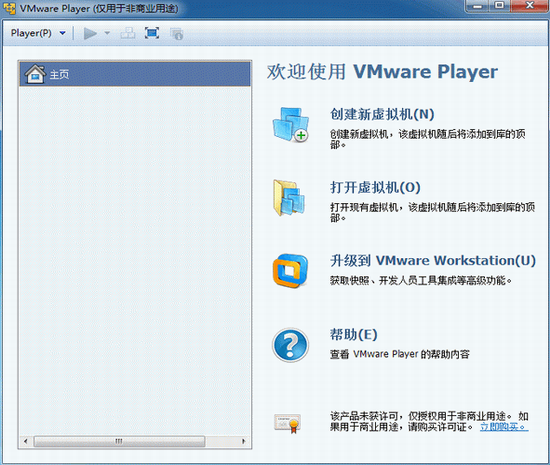
- vmware player(桌面虚拟化应用)下载地址






















































